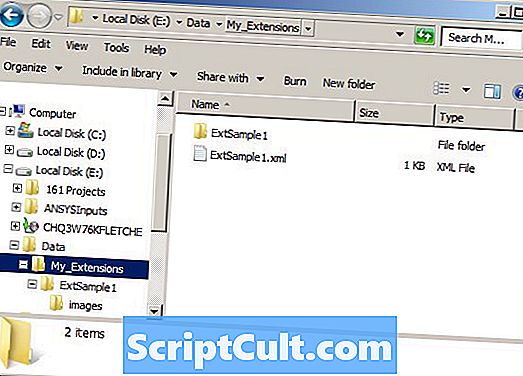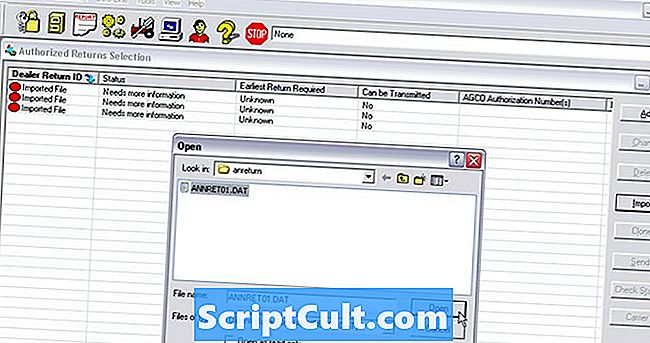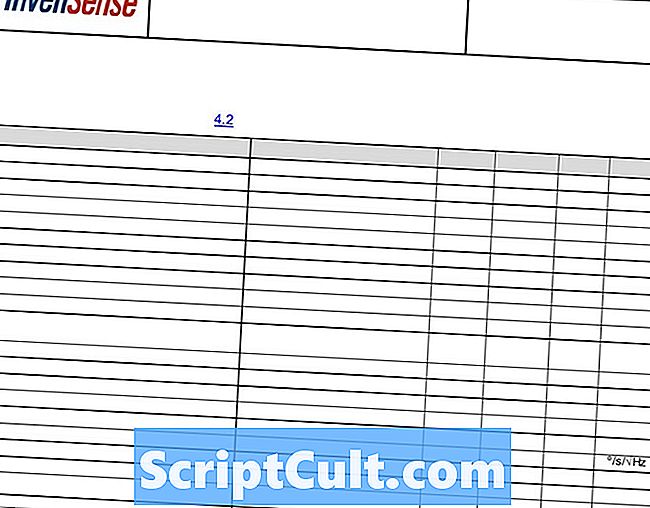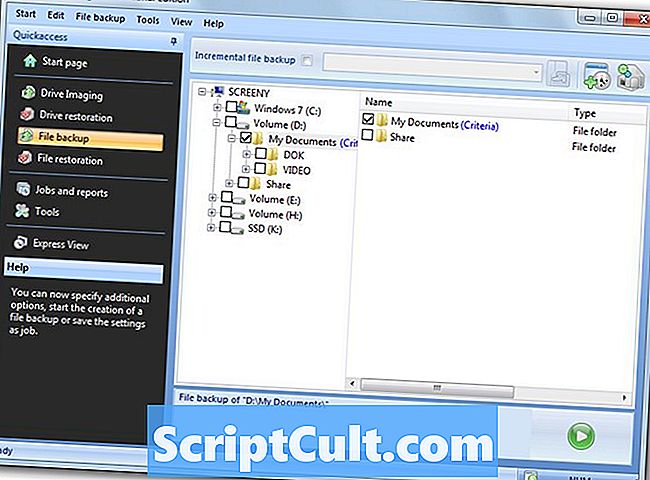
विषय
- फ़ाइल प्रकार 1OpenMG ऑडियो फ़ाइल
- अनजान
- OMG फाइल क्या है?
- फ़ाइल प्रकार 2Image फ़ाइल
- अनजान
- .OMG फ़ाइल एसोसिएशन 2
- OMG फ़ाइलों के बारे में
फ़ाइल प्रकार 1OpenMG ऑडियो फ़ाइल
OMG फाइल क्या है?
सोनी के OpenMG तकनीक का उपयोग करने वाली संपीड़ित ऑडियो फ़ाइल; सोनी के ATRAC3 प्रारूप पर आधारित है, लेकिन फाइलों को अवैध रूप से कॉपी करने से रोकने के लिए डिजिटल अधिकार प्रबंधन DRM भी शामिल है; सोनिकस्टेज, सोनी के संगीत ज्यूकबॉक्स कार्यक्रम द्वारा समर्थित है। मुफ्त डाउनलोड फ़ाइल व्यूअर प्लस के साथ 300 से अधिक फ़ाइल स्वरूपों को खोलें। प्रोग्राम जो ओएमजी फाइलें खोलते हैं
| विंडोज |
|
फ़ाइल प्रकार 2Image फ़ाइल
.OMG फ़ाइल एसोसिएशन 2
ओ एंड ओ डिस्कइमेज द्वारा बनाई गई डिस्क छवि, एक डिस्क छवि निर्माण और फ़ाइल बैकअप एप्लिकेशन; मूल डिस्क छवि की एक परिपूर्ण प्रतिलिपि शामिल है; डिस्क छवि कॉपी में ड्राइव के सभी सेक्टर शामिल हैं और सभी फाइलों और फ़ोल्डरों के साथ फाइल सिस्टम की एक छवि बनाता है; इसी तरह .ISO, .BIN, और .DMG डिस्क इमेज फाइल। अधिक जानकारी
OMG फ़ाइल बनाने के लिए:
- मुख्य स्टार्ट पेज पर "स्टार्ट ड्राइव इमेजिंग" विकल्प चुनें या मेनू से स्टार्ट → ड्राइव इमेज चुनें।
- स्रोत ड्राइव के बगल में स्थित बॉक्स को चेक करें जिससे आप छवि बनाना चाहते हैं और स्टार्ट ड्राइव इमेजिंग चुनें।
- एक "ड्राइव इमेजिंग" विंडो "लक्ष्य" निर्देशिका पर प्रकाश डाला और अन्य इमेजिंग विकल्पों के साथ खुलेगी। एक बार जब आप अपनी पसंद के विकल्प दर्जी कर लें, तो प्रारंभ पर क्लिक करें। प्रक्रिया पूरी होने पर, बंद करें पर क्लिक करें।
OMG फ़ाइल का उपयोग करके एक छवि को पुनर्स्थापित करने के लिए:
- मुख्य प्रारंभ पृष्ठ पर "प्रारंभ बहाली" विकल्प चुनें या मेनू से प्रारंभ → ड्राइव बहाली का चयन करें।
- उस ओएमजी फ़ाइल पर नेविगेट करें जिसे आप पुनर्स्थापित करना चाहते हैं और ओपन पर क्लिक करें।
- उस स्रोत ड्राइव के बगल में स्थित बॉक्स को चेक करें जिसे आप "स्रोत ड्राइव" के तहत ड्राइव को पुनर्स्थापित करना चाहते हैं, फिर उस ड्राइव के बगल में स्थित बॉक्स को चेक करें जिसे आप "लक्ष्य ड्राइव" के तहत पुनर्स्थापित करना चाहते हैं और स्टार्ट ड्राइव बहाली का चयन करें।
- एक "ड्राइव पुनर्स्थापना" विंडो "लक्ष्य" निर्देशिका पर प्रकाश डाला और अन्य बहाली विकल्पों के साथ खुलेगी। एक बार जब आप अपनी पसंद के विकल्प दर्जी कर लें, तो प्रारंभ पर क्लिक करें। प्रक्रिया पूरी होने पर, बंद करें पर क्लिक करें।
OMG फ़ाइल को .VHD फ़ाइल में बदलने के लिए:
- उपकरण का चयन करें → मेनू से छवि फ़ाइल कन्वर्ट ...।
- "स्रोत," के तहत "छवि फ़ाइलें (ओएमजी)" चुनें, जोड़ें पर क्लिक करें, अपनी ओएमजी फ़ाइल पर नेविगेट करें, खोलें का चयन करें, अपने निहित वॉल्यूम के बगल में स्थित बॉक्स की जांच करें, और फिर ठीक पर क्लिक करें।
- "लक्ष्य के तहत" वर्चुअल हार्ड डिस्क (VHD) "का चयन करें, जो भी विकल्प आप चाहते हैं उन्हें अनुकूलित करें (लक्ष्य पथ जहां आपकी VHD फ़ाइल बनाई जाएगी) को नोट करें, और स्टार्ट पर क्लिक करें।
- प्रक्रिया पूरी होने के बाद, बंद करें पर क्लिक करें।
ध्यान दें: आप "स्रोत" और "लक्ष्य" फ़ाइल चयनों को उल्टा करके एक वीएचडी फ़ाइल को ओएमजी में बदल सकते हैं।
आम OMG फाइलनाम
Image20131215.omg - 15 दिसंबर, 2013 को बनाई गई एक OMG फ़ाइल का नाम। O & O DIskImage प्रकार (छवि) को सूचीबद्ध करके फ़ाइलें बनाता है और फिर वह दिनांक जो इसे बनाई गई थी।
Conversion20131217.omg - 17 दिसंबर, 2013 को बनाई गई एक OMG फ़ाइल का नाम। O & O DIskImage प्रकार (रूपांतरण) को सूचीबद्ध करके फ़ाइलें बनाता है और फिर वह दिनांक जो इसे बनाया गया था।
प्रोग्राम जो ओएमजी फाइलें खोलते हैं| विंडोज |
|
OMG फ़ाइलों के बारे में
हमारा लक्ष्य आपको यह समझने में मदद करना है कि एक .omg प्रत्यय वाली फाइल क्या है और इसे कैसे खोलें।
इस पेज पर सूचीबद्ध सभी फ़ाइल प्रकार, फ़ाइल प्रारूप विवरण और सॉफ़्टवेयर प्रोग्राम व्यक्तिगत रूप से FileInfo टीम द्वारा सत्यापित और सत्यापित किए गए हैं। हम 100% सटीकता के लिए प्रयास करते हैं और केवल उन फ़ाइल स्वरूपों के बारे में जानकारी प्रकाशित करते हैं, जिन्हें हमने परीक्षण और मान्य किया है।
यदि आप इस पृष्ठ पर कोई भी अतिरिक्त या अपडेट सुझाना चाहते हैं, तो कृपया हमें बताएं।